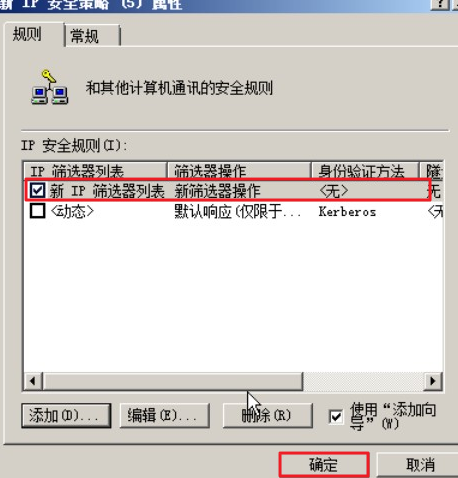本文介紹了Windows Server實例防火墻策略的配置方法。
操作步驟
配置Windows Server版本的防火墻功能方法,參考如下步驟。本文以Windows Server 2008系統版本為例。
功能一:允許程序或功能通過Windows防火墻
遠程連接Windows輕量應用服務器。具體操作,請參見遠程連接Windows服務器。
單擊開始 > 控制面板 > 系統和安全 > Windows 防火墻。
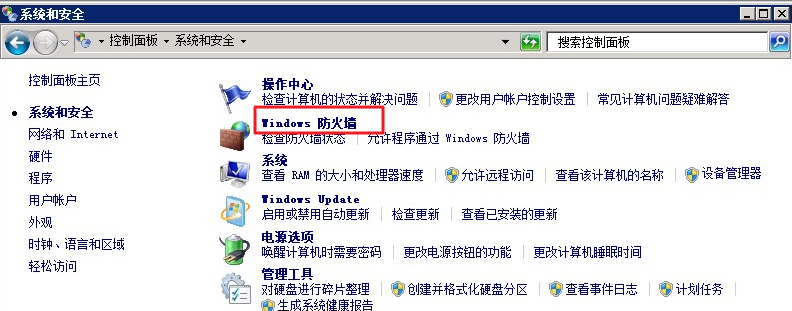
單擊允許程序或功能通過 Windows 防火墻。
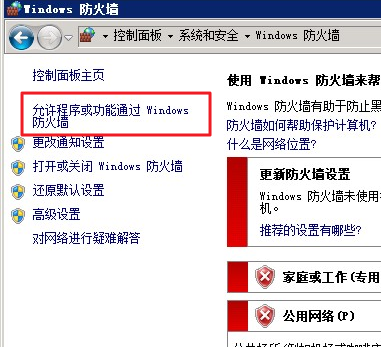
單擊允許運行另一組程序。
在添加程序頁面,程序(P)標簽下,雙擊指定應用程序即可。如果在該標簽下沒有查看到指定的應用程序,可以單擊瀏覽,在文件系統中查找到指定應用程序文件,雙擊該文件即可。
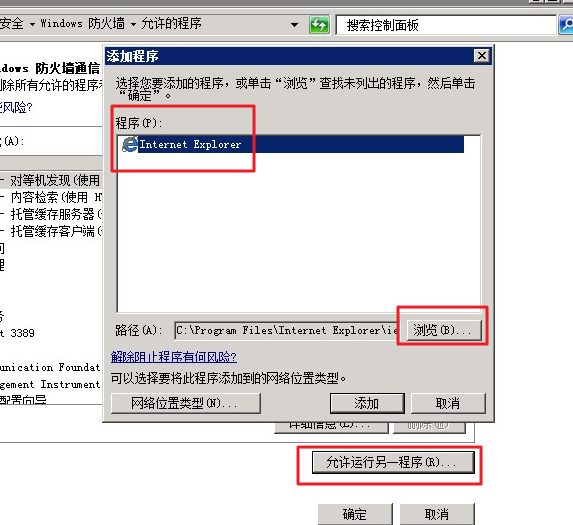
功能二:允許或禁止特定本地端口訪問
遠程連接Windows輕量應用服務器。具體操作,請參見遠程連接Windows服務器。
單擊開始 > 控制面板 > 系統和安全 > Windows 防火墻。
單擊高級設置。
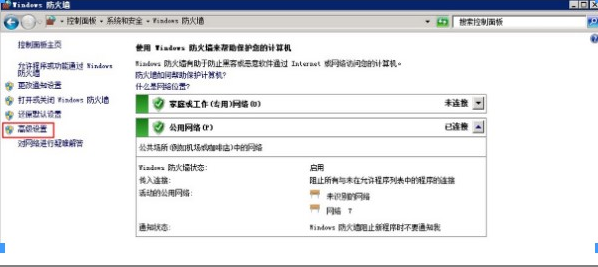
單擊入站規則 > 新建規則。
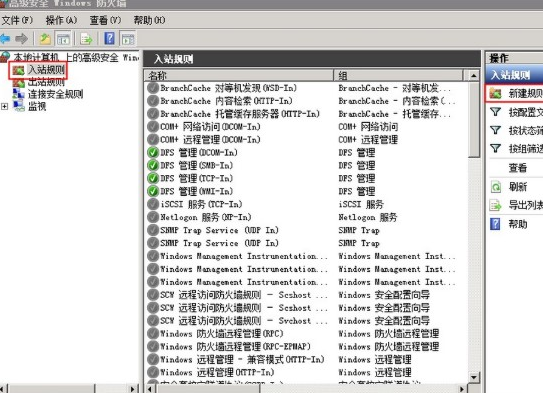
單擊規則類型,頁面右側選擇端口。
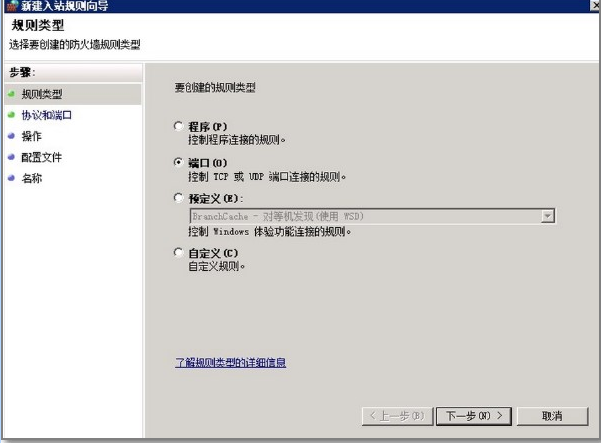
單擊下一步,頁面右側選擇端口類型TCP或UDP,選擇特定本地端口(S),輸入要允許或禁止的本地端口號,比如“8080”。
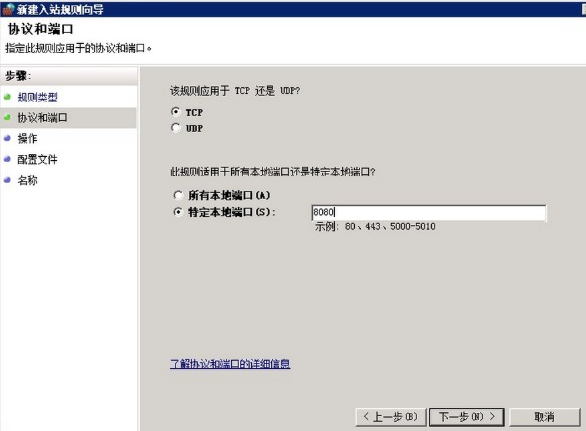
單擊下一步,選擇阻止連接或允許連接。
說明如果端口入站規則缺省規則是允許,那么選擇阻止連接表示關閉該端口。
如果端口入站規則缺省規則是阻止,那么選擇允許連接表示開啟該端口。
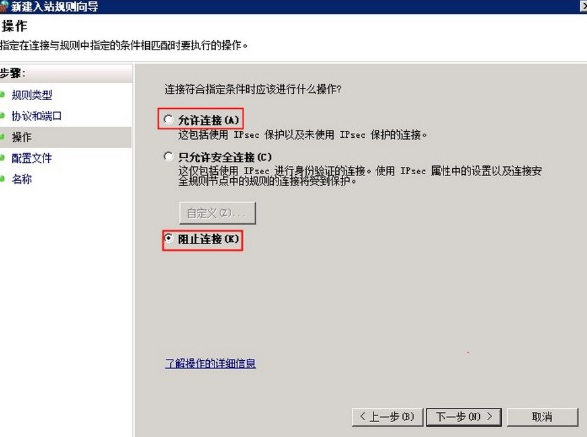
單擊下一步,選擇合適的作用域,輸入規則名稱后單擊完成。
說明域為根據本機的網絡環境判斷,默認全選。
功能三:限制IP地址的訪問權限
遠程連接Windows輕量應用服務器。具體操作,請參見遠程連接Windows服務器。
單擊開始 > 控制面板 > 系統和安全 > Windows 防火墻。
單擊高級設置。
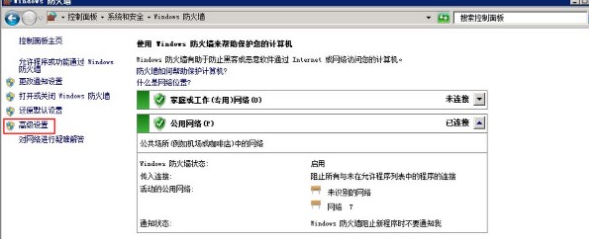
單擊入站規則 > 新建規則。
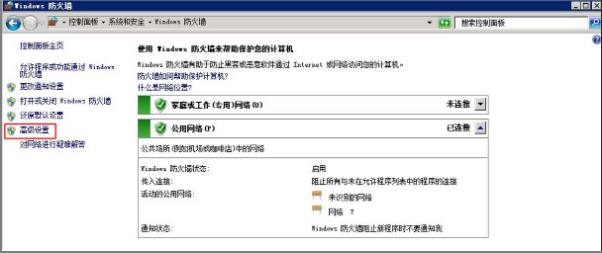
單擊自定義(C) > 下一步。
選擇所有程序(A)或此程序路徑(T),單擊下一步。
說明所有程序指本機中所有程序,此程序路徑指特定的單個程序,現場操作請根據需要選擇所有程序或此程序路徑。
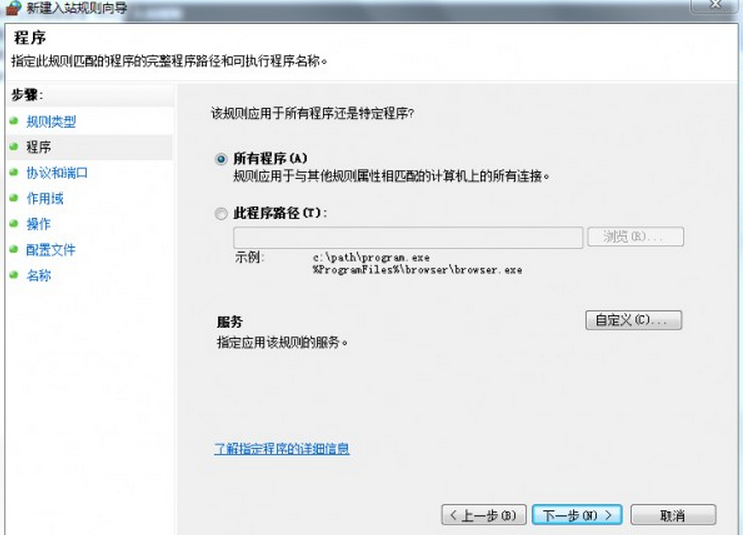
接受默認設置,單擊下一步。
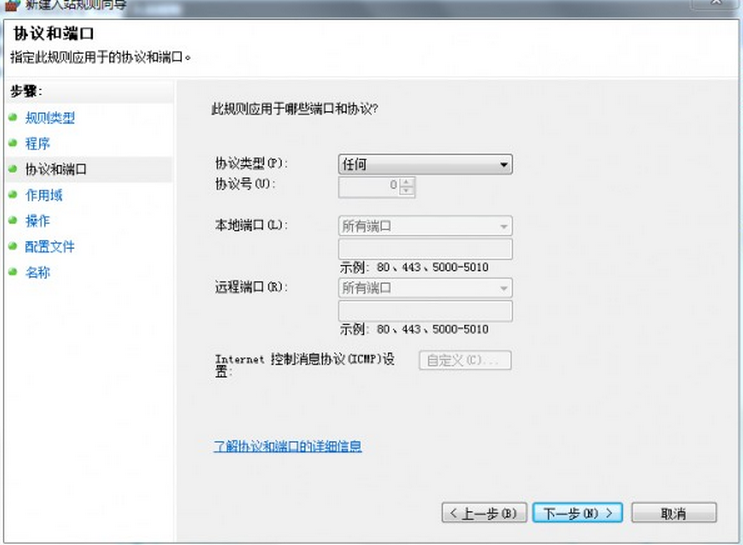
在此規則應用于哪些遠程IP地址?下選擇下列IP地址,單擊添加。
輸入需要過濾的IP,單擊確定,再單擊下一步。
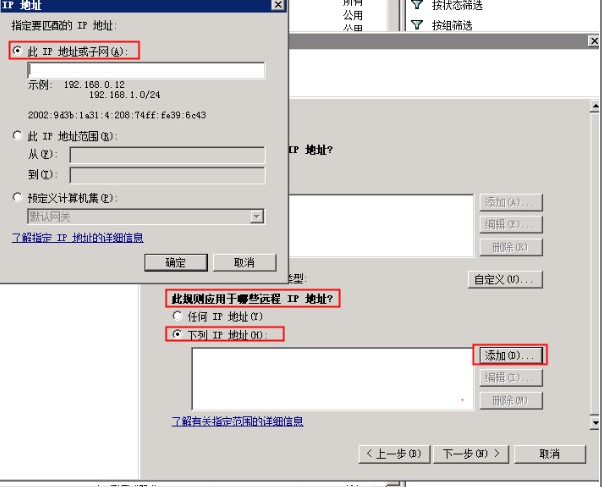
選擇阻止連接或允許連接。

單擊下一步,選擇合適的作用域,輸入規則名稱后單擊完成。
功能四:允許特定IP訪問本機端口
遠程連接Windows輕量應用服務器。具體操作,請參見遠程連接Windows服務器。
單擊開始 > 控制面板 > 系統和安全 > Windows 防火墻。
單擊高級設置。
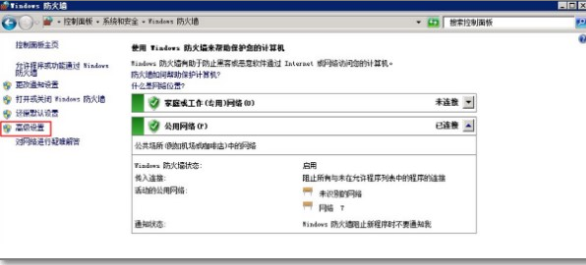
單擊添加,選擇此IP地址或子網(A) ,輸入需要過濾的IP,單擊確定。
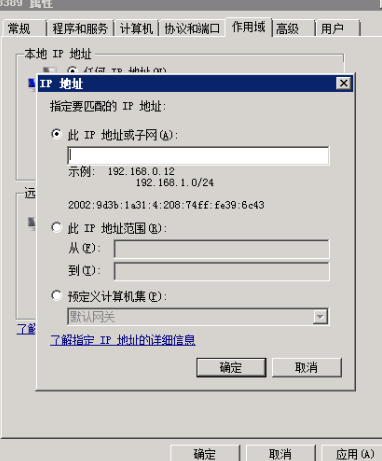
單擊入站規則,查找開啟的本地端口,右鍵單擊指定的端口,單擊屬性,單擊屬性分頁作用域。選擇遠程IP地址內的下列IP地址。
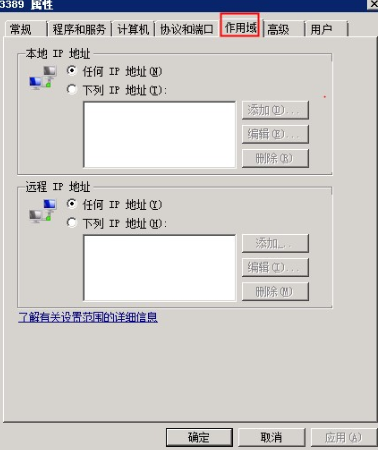
功能五:阻止特定IP地址(段)訪問服務器
遠程連接Windows輕量應用服務器。具體操作,請參見遠程連接Windows服務器。
單擊開始,輸入
gpedit.msc,單擊確定,打開本地組策略編輯器頁面窗口。選擇。
在IP 安全策略,在本地計算機上,右鍵單擊創建 IP 安全策略。
單擊下一步,根據提示輸入合適的名稱和描述,依次單擊下一步 > 下一步 > 完成。
單擊添加(D),根據提示單擊下一步。
在指定IP安全規則的隧道終結點,選擇此規則不指定隧道(T)后,單擊下一步。
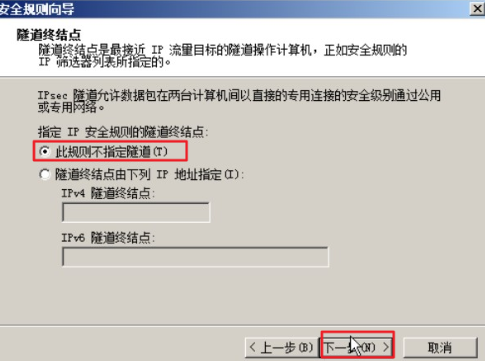
在選擇網絡類型,選擇所有網絡連接后,單擊下一步。
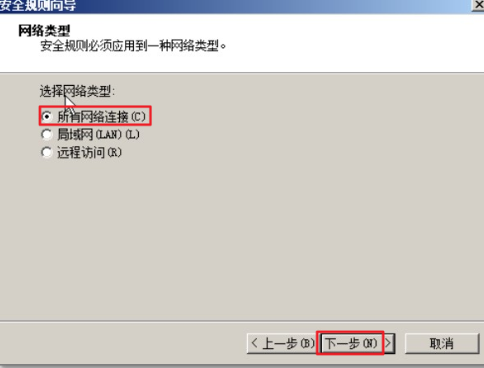
單擊添加(A)。
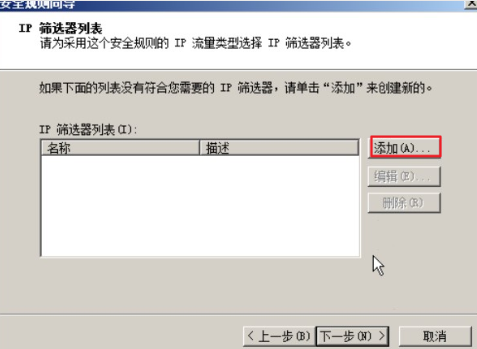
根據提示在IP篩選器列表,輸入對應信息,單擊添加(A) 創建新IP篩選器。

單擊下一步,單擊下一步,在源地址(S) 處,選擇一個特定的 IP 地址或子網,根據提示在IP地址或子網(I)處,輸入對應的IP地址或子網,單擊下一步。
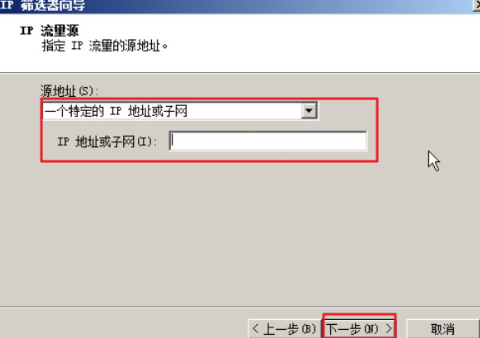
在目標地址(D)處,單擊選擇任何IP地址,單擊下一步。
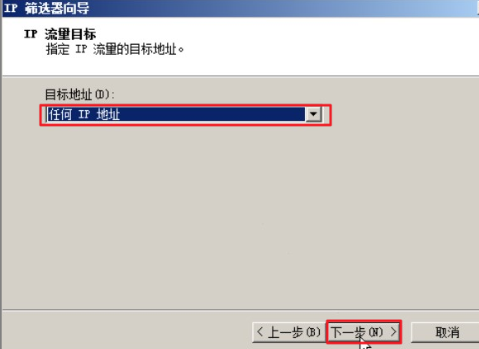
在選擇協議類型(S)處,選擇任何,單擊下一步 > 完成。
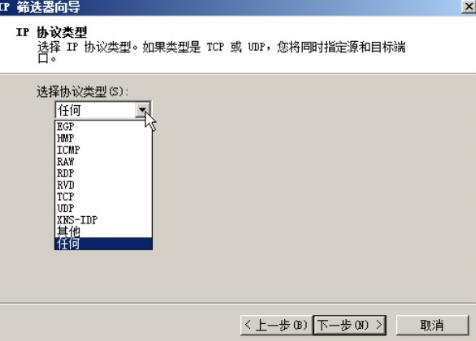
在IP篩選器列表(I),選擇新建的IP篩選器,單擊確定。
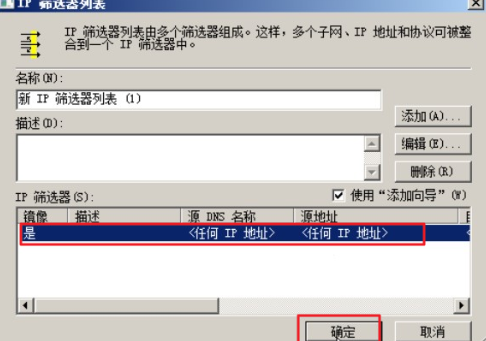
在篩選器操作(C),單擊下一步,單擊添加(A),創建新的篩選器操作。
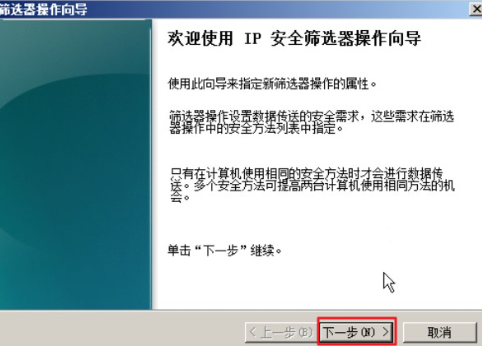
根據提示單擊下一步,輸入對應的名稱和描述。單擊下一步,選擇阻止(L)。單擊下一步,選擇不允許不安全的通訊。單擊下一步,選擇完整性和加密(E)。單擊下一步,根據提示單擊完成。

創建篩選器操作成功后,單擊選擇該新建篩選器操作,單擊下一步,根據提示單擊完成。單擊確定,這樣一個阻止指定IP地址(段)訪問服務器的策略添加完成。